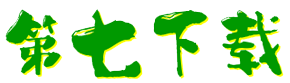-

-
视频编辑专家
32.9MB / 影音处理
- 立即下载
- 1
- 2
- 3
视频编辑专家是一款专用于编辑视频的工具,这款工具可以说是比较专业且功能较为丰富的视频编辑软件了。视频编辑专家可支持用来做视频分割、视频文件片段截取、视频合并、配音配乐、字幕制作、截图、编辑与转换等功能。使用视频编辑专家来编辑你需要处理的视频文件吧!
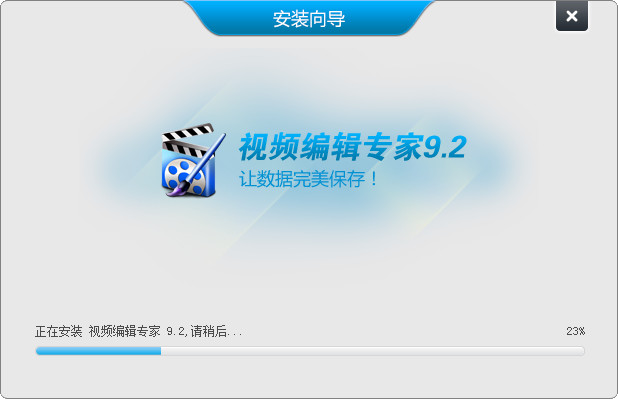
视频编辑专家软件特色
1.视频合并:把多个不同或相同的音视频格式文件合并成一个音视频文件
2.视频分割:把一个视频文件分割成任意大小和数量的视频文件
3.视频截取:视频编辑专家免费版把您喜爱的视频文件截取出精华的一段加以保存
视频编辑专家安装步骤
1、首先需要你在该页找到下载地址处选任意地址将视频编辑专家软件包下载至本地,下载后双击并解压运行包内的.EXE格式程序。如下:

2、小编建议大家这一步选择【自定义安装】选项设置符合自己习惯的设置,并继续单击【立即安装】开始安装。
3、设置完以上安装步骤后进入到视频编辑专家安装进度条界面,在该界面只需要耐心等待其自行安装完毕即可。
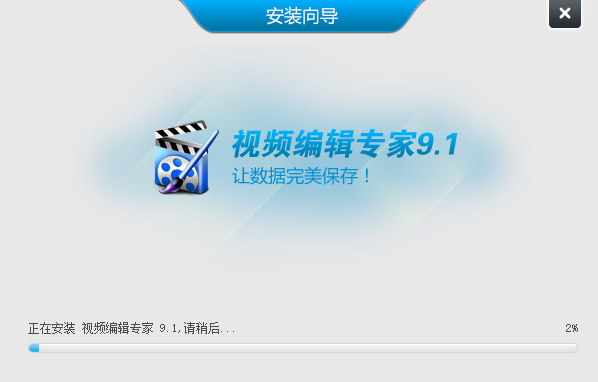
4、最后,视频编辑专家安装完成,单击【完成】即可开始体验。
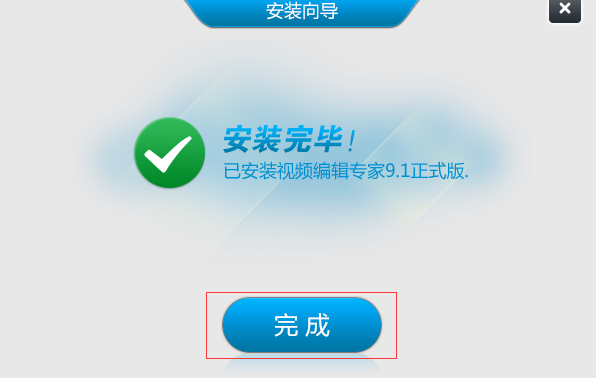
视频编辑专家使用技巧
A、对于大部分视频,使用视频工具中的"视频文件截取"功能进行截取就可以了。
具体步骤如下:
1、单击【加载】选择需要截取片段的视频原文件。记得设置好输出目录位置哦。
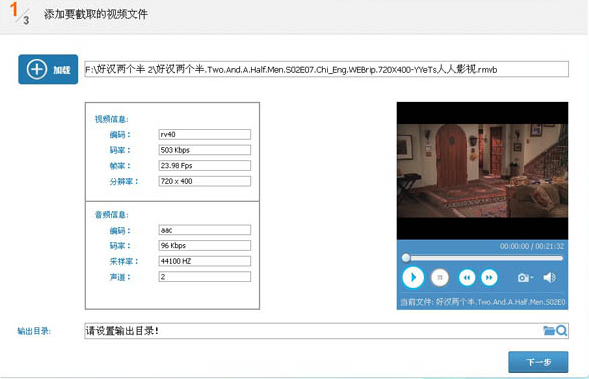
2、请选择图中指示的位置选取开始及终止时间。
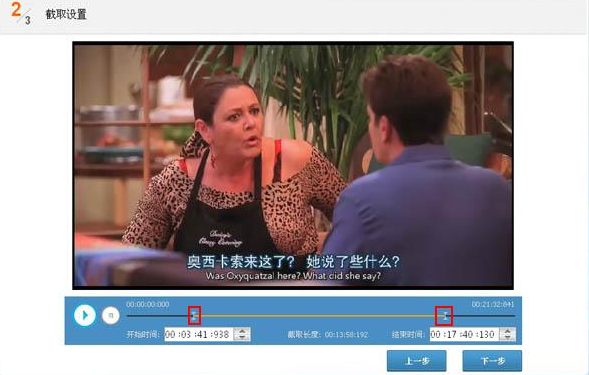
3、开始截取后进入以下界面,我们等其自行截取完毕即可。
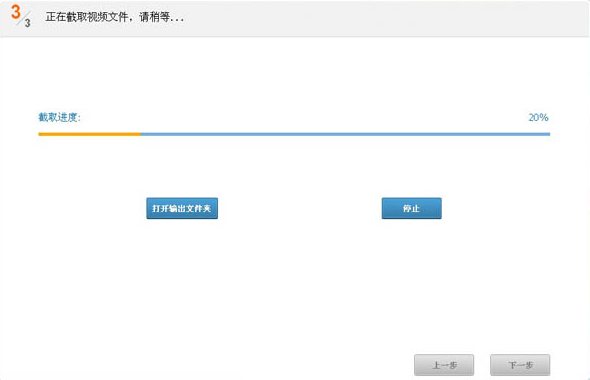
B、如果在此过程中你遇到部分截取失败的文件怎么办呢?
具体操作步骤如下:
1、选择视频工具处的【编辑与转换】按钮,设置你需要输出的格式为FLV,在选择需要添加的视频单击【截取】功能。
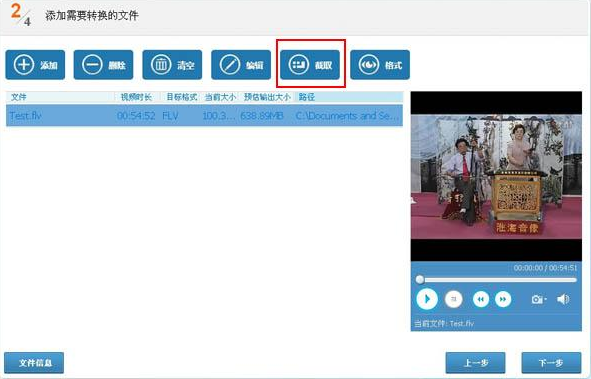
2、以下是视频编辑专家的视频截取界面截图,请设置开始及终止时间段并单击【确定】
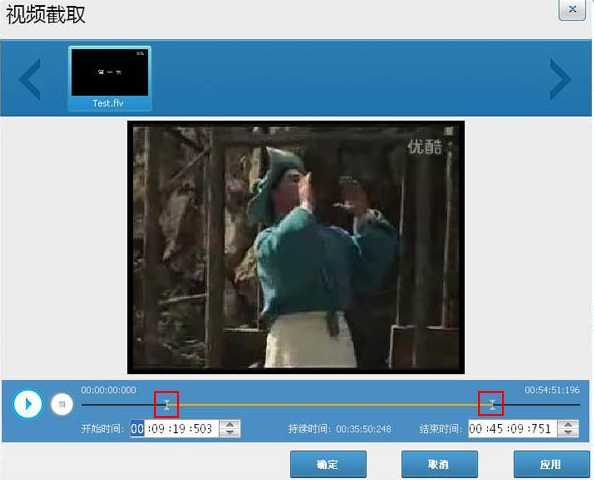
3、一直根据操作进行到视频编辑专家输出设置界面,然后选择你需要输出的格式(记得是flv格式)继续下一步直至完成即可。
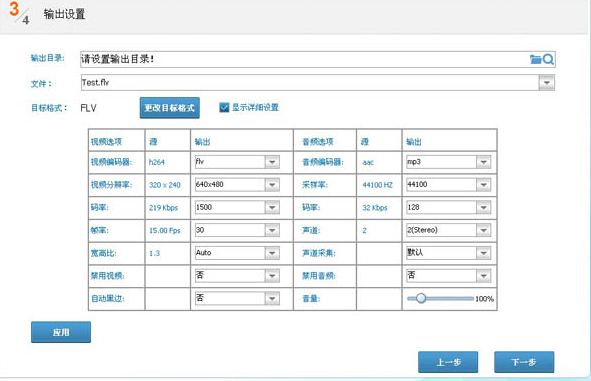
视频编辑专家常见问题
如何用视频编辑专家将多个视频合并?
1、首先需要你运行打开视频编辑专家,然后根据图中提示选择【视频合并】
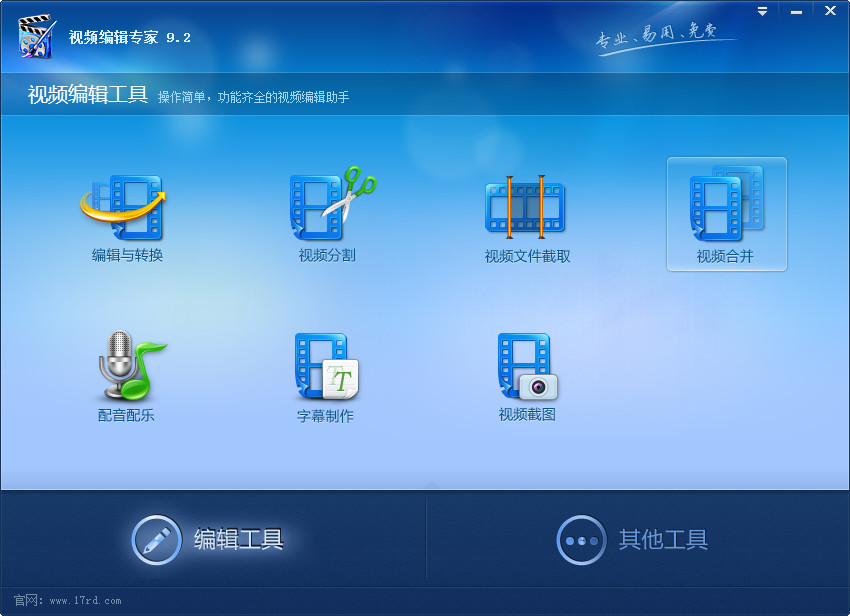
2、进入视频编辑专家选择视频源文件界面,选择你需要合并的两个文件即可。
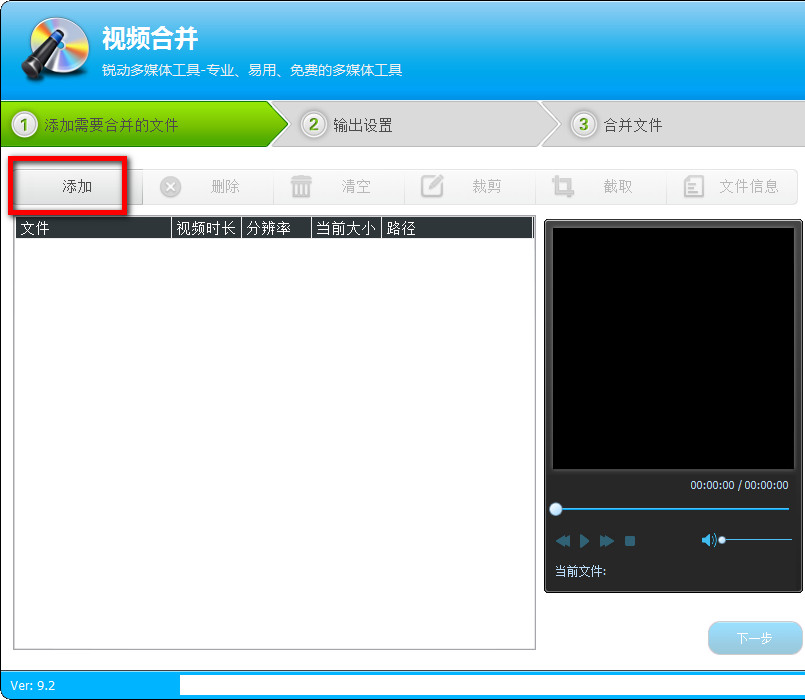
3、然后设置需要输出的一些信息继续下一步进入到以下界面,则是正在转换的界面。
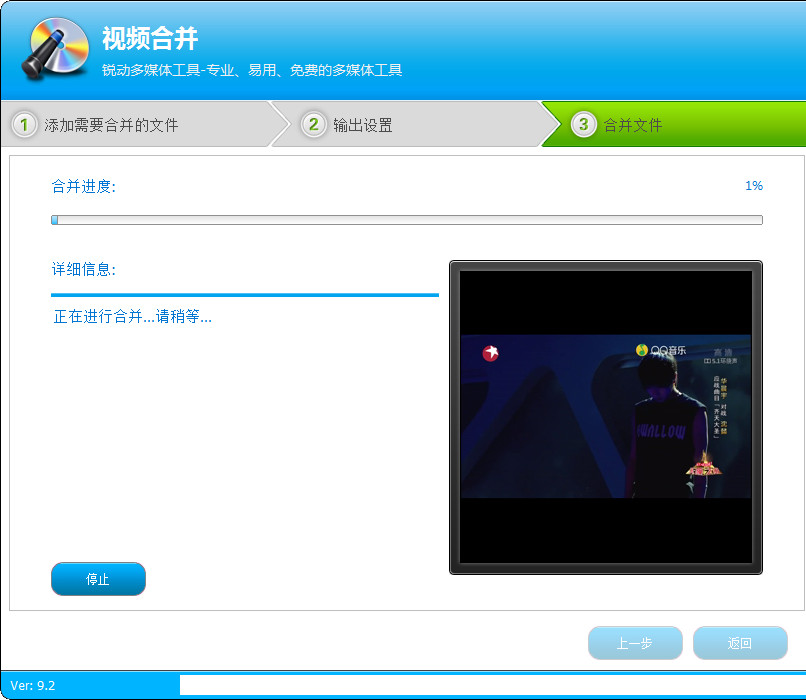
4、最后视频编辑专家视频合并转换成功,你可以到设置好的目录里查看转换后的效果。
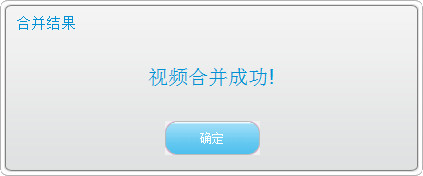
怎样用视频编辑专家添加视频字幕?
1、首先运行打开视频编辑专家然后选择【字幕制作】
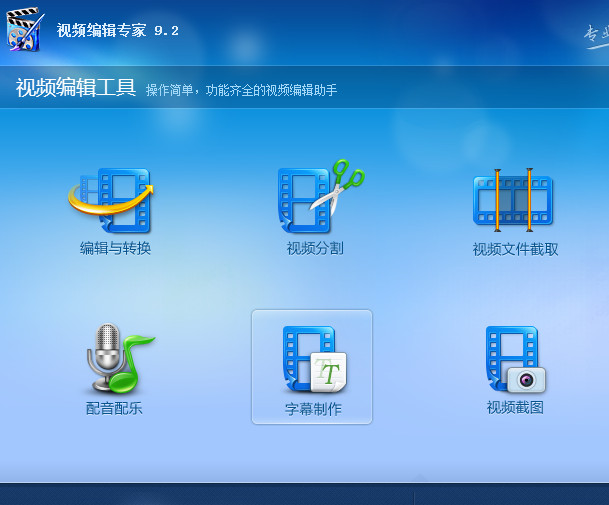
2、进入到视频编辑专家字幕制作界面后你可以在左下角的位置选择新添新增需要的字幕内容。你还可以选择在右侧位置设置字幕样式等,设置好后选择下一步。
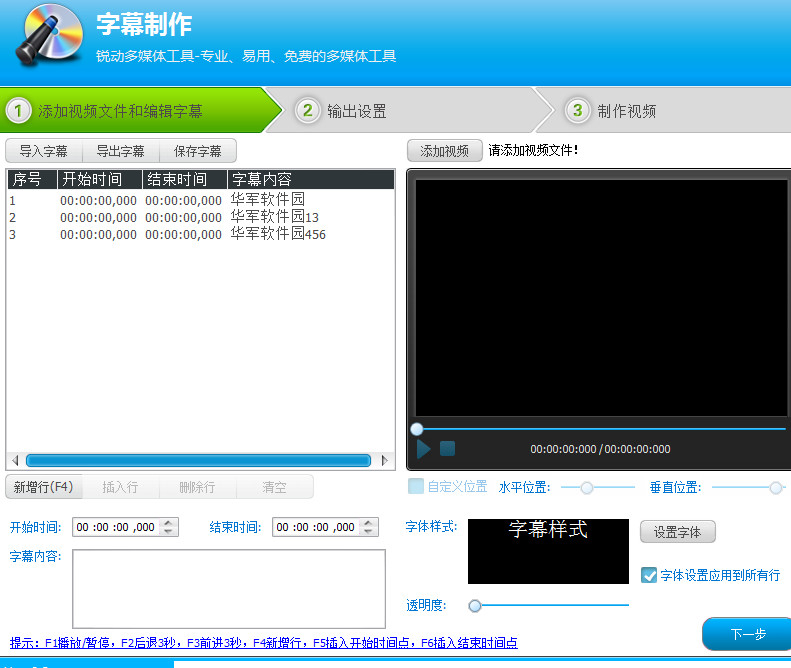
3、设置完字幕需要你设置字幕的具体保存位置,根据自己需求设置即可。
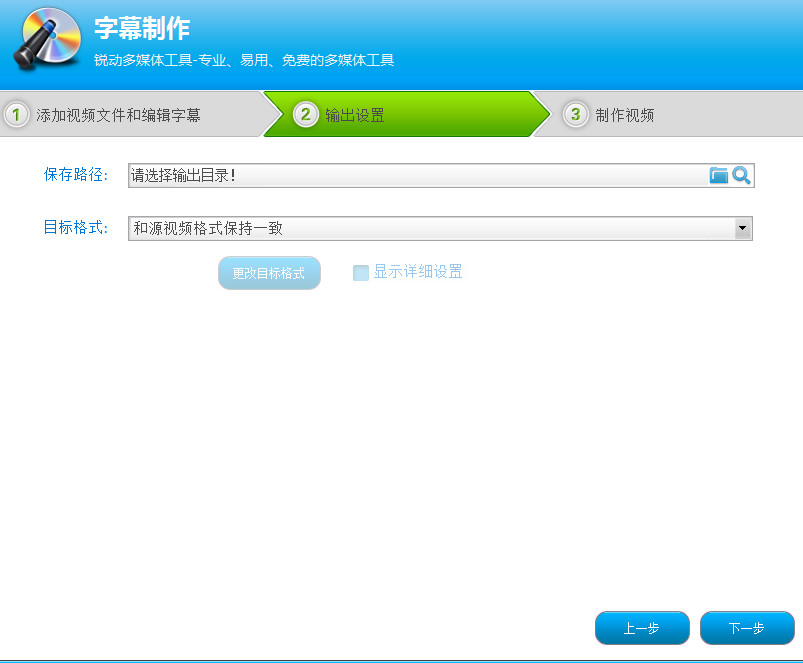
视频编辑专家更新日志
1:优化了性能
2:解决bug问题我们是认真的
小编推荐:想要给视频配音?配乐?小编推荐你选择这款视频编辑专家,使用该工具你可以简单几步轻松为视频搭配相应的音乐文件或是配音等。当然视频编辑专家也不只是可以用来做以上功能,你还可以使用视频编辑专家合并多个片段视频文件为一个整视频哦。感兴趣的还可以下载音频编辑大师、铃声剪切器、混音。